如何在苹果电脑上安装XP操作系统
苹果电脑如何安装XP系统 简单图文教程
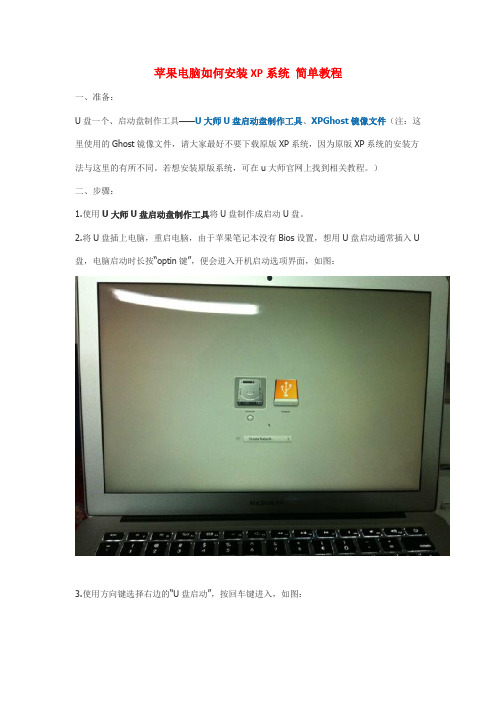
苹果电脑如何安装XP系统简单教程
一、准备:
U盘一个、启动盘制作工具——U大师U盘启动盘制作工具、XPGhost镜像文件(注:这里使用的Ghost镜像文件,请大家最好不要下载原版XP系统,因为原版XP系统的安装方法与这里的有所不同。
若想安装原版系统,可在u大师官网上找到相关教程。
)
二、步骤:
1.使用U大师U盘启动盘制作工具将U盘制作成启动U盘。
2.将U盘插上电脑,重启电脑,由于苹果笔记本没有Bios设置,想用U盘启动通常插入U 盘,电脑启动时长按“optin键”,便会进入开机启动选项界面,如图:
3.使用方向键选择右边的“U盘启动”,按回车键进入,如图:
4.直接就能进入U盘启动选项界面,可以根据自己的需求选择对应的选项,这里选择【3】,进入winpe启动界面。
(windows pe系统启动过程会根据电脑配置的不同启动时间也会有所不同,一般启动时间再1-5分钟不等!)
11.进入winpe系统后,运行U大师一键还原备份软件,开始恢复操作系统!选择你要恢复的系统文件,选择系统安装磁盘,选择完后点击确定,如下图:
等待安装完成后重启电脑,拔下U盘,电脑会按照正常的硬盘启动,之后就会进入系统界面。
突破最后的防线——在苹果机上安装Windows XP
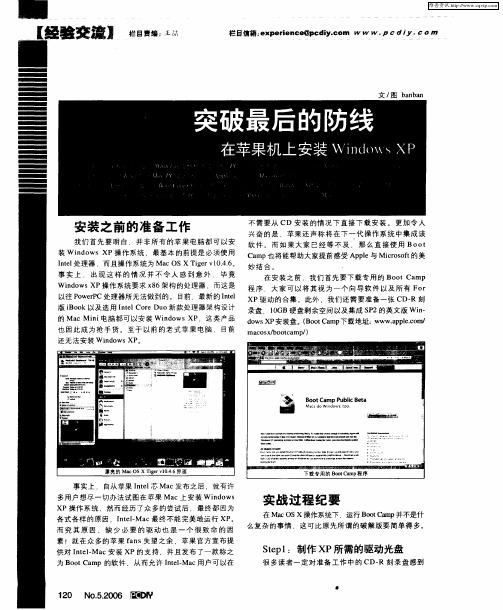
作 好 的一 张 驱 动盘 .整 个 W id wsXP就 算安 装 成 功 no 了 。此 外 .当 我 们 启 动 苹 果 机 的 时候 .系 统 会 自动 进 入 一 个 选 择界 面 .既可 以 启动 a c OS,也 可 以意 动 Wid wsXP n o .这 个设 计 还是 很 方 使 用户 使 用 的。
{ ● l - _ l n- ・{ ~ 4- ・ { a -_ ■ ■■■■_ ・ ’
壁
j
B ot p P l 柏 o C m u i a b邙
.
…一…~ Nhomakorabea…
一
下载专 用的 B o Ca 程 序 o t mp
事 实上 自从 苹果 Itl Ma ne 芯 c发布 之后 .就 有许 多用 户 想尽 一 切办 法 试 图在 苹 果 Ma c上 安 装 W id ws no X P操 作 系统 .然而 经 历 了 众 多的 尝试 后 .最 终都 因为 各 式各 样 的 原 因 ,Itl c最 终不 能 完 美地运 行 XP ne— Ma 。 而 究 其 原 因 ,缺 少 必 要 的驱 动 也 是 一 个 很 致 命 的 因 素 !就在 众 多的 苹 果 fn a s失望 之 余 .苹 果 官方 宣 布提
起 点 中等 立 足 硬 件 的 DI Y体 会
奇怪 .其 实这 就是 一 张 简单 的驱 动 光盘 。贴 心 的 A pe 示下 插入 W id w P p l n o s S 2安装 盘 .随 后 的过程 就 和在 XP 生 怕 部 分 用 户 不 会 安 装 驱 动 . 因此 直 接 将 镜 像 文 件 集 普通 P C上 安 装 XP如 出 一辙 .几 乎 没有 任 何 区 别 由
苹果电脑使用U大师u盘启动工具安装XP系统得图文

苹果电脑使用U大师u盘启动工具安装XP系统得图文步骤教程是否有朋友想对苹果电脑进行重装系统,但是要如何给苹果电脑重装系统呢?其实给苹果电脑安装系统的步骤也很简单喔!下面来看看吧。
U盘一个
下载U大师U盘启动盘制作工具和XPGhost镜像文件(注:Ghost镜像文件,不要下载原版XP系统,原版XP系统的安装方法和这里的安装方法有所不同。
)
操作步骤:
第一步:先使用U大师U盘启动盘制作工具把U盘制作成启动U盘,然后将启动U盘插入到电脑上,重新启动电脑。
由于苹果笔记本里面没有Bios设置,但需要使用U盘启动苹果笔记本的话,就需要在插入启动U盘电脑启动时长按“optin键”,这时笔记本就会进入到一个开机启动选项界面,如图:
第二步:在键盘上选择方向右键,点击一下,移动到右侧的“U盘启动”,然后按回车,如图:
第三步:进入U盘启动选项界面,选择运行U大师win7pe精简版(防蓝屏推荐)。
第四步:进入winpe启动界面,等待。
第五步:进入winpe系统之后,在桌面双击打开U大师一键还原备份软件。
第六步:首先选择还原分区,再需要恢复的系统文件,然后选择系统安装磁盘,选择好后点击开始。
,如下图:
第七步:弹出警告提示框,点击是。
第八步:等待安装完成,重新启动电脑,拔下U盘。
开机之后电脑会正常启动硬盘,进入到系统界面。
等待安装完成,重新启动电脑,拔下U盘,电脑会按照正常的硬盘启动,之后就会进入系统界面。
苹果笔记本mac安装xp系统

Intel-Mac安装Mac OS X和Windows多分区完美方案(不仅限于只安装Mac OS X和Windows)很多人买了intel-mac以后,虽然喜欢Mac OS X,但还不得不装Windows,所以就有人想把硬盘分成多个区。
但是苹果官方发布的bootcamp目前只支持一个Mac OS X分区和一个Windows分区;虽然网上又流传着种种方法,但我还没看到完善的解决方案。
所以我试了多次,查了若干资料,问了若干网友,终于得了一种比较完美的分区方案。
intel-mac是基于EFI+GUID的,不同于MBR。
GUID分区表理论上支持任意多的主分区。
MBR就是Windows所采用的分区表,其特色就是不能超过4个主分区,超过的主分区就不能被识别了。
一但你采用了GUID分区表,那么第1个分区就会给了EFI(也就是Windows下看到的那个200M的GPT保护分区),实际上你所看到的各个分区都是从第2个始的。
一但你想用GUID分区表分多个区的话,可以用两种办法:法1:插入Mac OS X安装盘,启动后用磁盘工具直接按你的目的分区即可,之后你要成功安装Windows,就要知道Windows XP只能在总数为第4的主分区上,Windows Vista可以在总数第3或第4的主分区上。
最后在安装Windows时要格式化所选的那个分区(否则重启后就会出现Disk Error)就能成功完成Windows的安装了。
法2:这种方法是在Mac OS X的终端中完成功的,虽然分区时没有法1直观,但此法更灵活,因为用法1的话就要格掉整个硬盘,而此法却能保护当前分区的数据。
我只举个例子吧,很简单的。
假设我的电脑只是一个Mac OS X宗卷,那么首先需在终端中输入“diskutil list”(不包括引号),就可以看出第1分区EFI,第2个才是我的100G的系统卷。
接着在终端中输入“sudo diskutil resizeVolume disk0s2 60G "MS-DOS FAT32" windisk 40G”(不包括引号,其中的Windisk只是卷标名,可任输),敲下return 后输入系统密码就把这个100G分区变成1个60G HSFJ的分区和1个40G FAT32的分区了,且原分区上的数据一点也没有损坏。
在苹果Macbook Air上安装Windows XP_照牛排博客
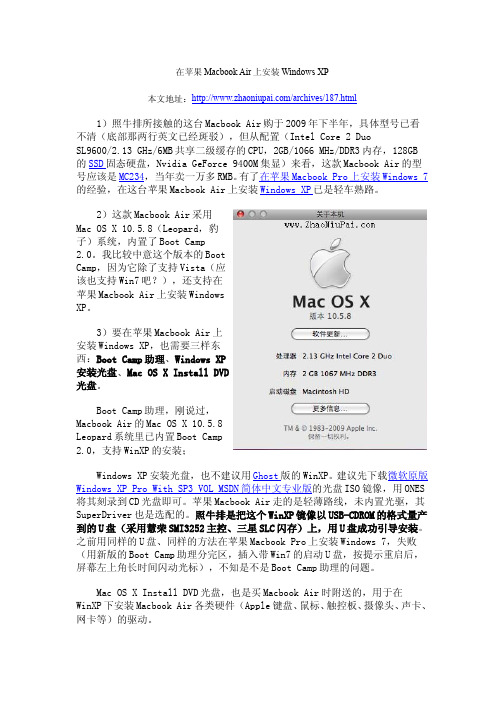
在苹果Macbook Air上安装Windows XP本文地址:/archives/187.html 1)照牛排所接触的这台Macbook Air购于2009年下半年,具体型号已看不清(底部那两行英文已经斑驳),但从配置(Intel Core 2 DuoSL9600/2.13 GHz/6MB共享二级缓存的CPU,2GB/1066 MHz/DDR3内存,128GB的SSD 固态硬盘,Nvidia GeForce 9400M集显)来看,这款Macbook Air的型号应该是MC234,当年卖一万多RMB。
有了在苹果 Macbook Pro 上安装 Windows 7的经验,在这台苹果Macbook Air上安装Windows XP 已是轻车熟路。
2)这款Macbook Air采用Mac OS X 10.5.8(Leopard,豹子)系统,内置了Boot Camp2.0。
我比较中意这个版本的BootCamp,因为它除了支持Vista(应该也支持Win7吧?),还支持在苹果Macbook Air上安装WindowsXP。
3)要在苹果Macbook Air上安装Windows XP,也需要三样东西:Boot Camp助理、Windows XP安装光盘、Mac OS X Install DVD光盘。
Boot Camp助理,刚说过,Macbook Air的Mac OS X 10.5.8Leopard系统里已内置Boot Camp2.0,支持WinXP的安装; Windows XP安装光盘,也不建议用Ghost 版的WinXP。
建议先下载微软原版Windows XP Pro With SP3 VOL MSDN 简体中文专业版的光盘ISO镜像,用ONES 将其刻录到CD光盘即可。
苹果Macbook Air走的是轻薄路线,未内置光驱,其SuperDriver也是选配的。
照牛排是把这个WinXP镜像以USB-CDROM的格式量产到的U盘(采用慧荣SMI3252主控、三星SLC闪存)上,用U盘成功引导安装。
u大师u盘启动盘制作软件给苹果电脑安装XP系统图文教程

u大师u盘启动盘制作软件给苹果电脑安装XP系统图文教程很多朋友用不惯苹果自带的系统,想要换成自己经常使用的XP系统,那么要怎么换呢?u 大师可以帮你解决这个问题!
(一)准备工作:
1.U盘1个(建议使用2G以上的U盘)。
2.U大师U盘启动盘制作工具。
3.XPGhost镜像文件(注:这里使用的Ghost镜像文件,请大家最好不要下载原版XP系
统,因为原版XP系统的安装方法与这里的有所不同。
若你想安装原版系统,可以在我们的官网上找到相关教程。
)
(二)操作步骤:
1.用U大师U盘启动盘制作工具将U盘制作成U盘启动盘。
2.将U盘插上电脑,重启电脑,由于苹果笔记本没有Bios设置,想用U盘启动通常插入U 盘,电脑启动时长按“optin键”,便会进入一个开机启动选项界面,如图:
3.使用方向键选择右边的“U盘启动”,按回车键进入,如图:
4.直接就能进入U盘启动选项界面,可以根据自己的需求选择对应的选项,这里选择【3】,进入winpe启动界面。
(windows pe系统启动过程会根据电脑配置的不同启动时间也会有所不同,一般启动时间再1-5分钟不等!)
11.进入winpe系统后,运行U大师一键还原备份软件,开始恢复操作系统!选择你要恢复的系统文件,选择系统安装磁盘,选择完后点击确定,如下图:
等待安装完成,重新启动电脑,拔下U盘,电脑会按照正常的硬盘启动,之后就会进入系统界面。
MACBook AIR 安装windows xp系统安装图解
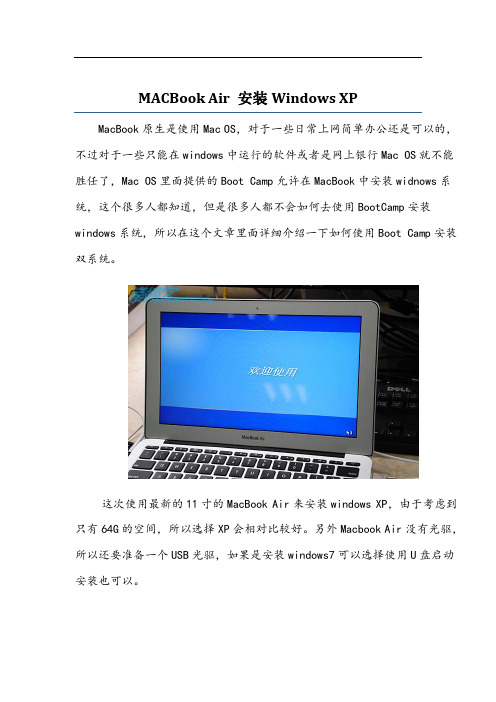
MACBook Air 安装Windows XPMacBook原生是使用Mac OS,对于一些日常上网简单办公还是可以的,不过对于一些只能在windows中运行的软件或者是网上银行Mac OS就不能胜任了,Mac OS里面提供的Boot Camp允许在MacBook中安装widnows系统,这个很多人都知道,但是很多人都不会如何去使用BootCamp安装windows系统,所以在这个文章里面详细介绍一下如何使用Boot Camp安装双系统。
这次使用最新的11寸的MacBook Air来安装windows XP,由于考虑到只有64G的空间,所以选择XP会相对比较好。
另外Macbook Air没有光驱,所以还要准备一个USB光驱,如果是安装windows7可以选择使用U盘启动安装也可以。
首先第一步是在Mac OS里面打开应用程序里面的使用程序,可以看到里面有一个Boot Camp助理。
启动Boot Camp助理,准备安装XP前的准备工作。
启动Boot Camp助理选择下载此Mac的windows支持软件,如果你有Mac OS安装光盘可以跳过这一部,因为Mac OS安装光盘里面已经包含windows支持软件。
输入用户密码选择windows支持软件存放位置。
Boot Camp助理开始下载windows支持软件。
下载完成后将windows支持软件方到U盘或刻录到光盘中去,方便安装完Windows系统后安装。
之后返回到第二个页面,这是应该选择第二选项开始分区及安装Widnows。
拖动中间的圆点进行分区,这次选择30G的空间用来安装widnows XP。
稍等一会儿,系统进行分区。
分区完成后接上USB光驱重启系统。
由于手头上没有USB光驱只能使用SATA装USB的方案,虽然有些山寨但是可以用就行了。
另外安装过程必须要接上电源。
从启动系统后自动光驱启动安装系统。
在选择安装分区的时候应该选择BOOTCAMP分区,不要选错,也不要随便去选择其他分区。
苹果电脑XP系统安装方法

1.放入光盘,重启并马上按C键,不要放手直到出现苹果标志(如图)
正在读盘......耐心等待进入光盘(如下图)
2.选择语言,并点右下方:前进按键(如图)
准备安装(如下图)等待进入安装界
面......
3.进入安装界面了(如下图),这里不要急于点:继续
点左上角的:实用工具》磁盘工具,打开磁盘工具窗口(如图)
4.接下来分两种情况:一种是你完全不要硬盘里何东西,另一种是保留原有windows系统
5.第一种情况,选择主硬盘点右手边:分区(如图)。
在宗卷方案处选:一个分区(如图)
点下方的:选项,选择第一个GUID分区表(如图)点:好;
可以在名称处任意输入,也可不输,确认格式是:Mac OS扩展日表式,(如图)点
右下方:应用(如下图)
6.第二种情况(保留原有windows),重装Mac OS系统原有windows是不受影响的,如图选择苹果系统的分区,点右边的:抹掉,确定格式是Mac OS 扩展日表式,点右下方:抹掉。
提示确定要抹掉时点右下方:抹掉(如图)
等待完成后关闭磁盘工具窗口反回到安装界面
7.接下来,不管是上面哪种情况操作都是一样的。
如下图点:继续
出现条款,点:同意(如下图)
假如您系统里有windows,它会提示您选择安装在哪个磁盘分区上,这里点选您
要安装苹果系统的分区,再点下方的:安装(如下图)
8.接下来等待安装完成(如下图)
这大约需要40分钟左右,接下来会一直听到读盘的声音,这是正常的,不要傻乎乎的以为是光盘或是光驱有问题(在我们这里买系统盘的朋友大有人在)进入淘宝店地址:httu://
9.安装完成,点:重新启动(如图)
10.接下来安提示软件相应信息即可,我就不再啰嗦了。
[宝典]Apple安装Mac和WinXP双系统
![[宝典]Apple安装Mac和WinXP双系统](https://img.taocdn.com/s3/m/3903061f0640be1e650e52ea551810a6f524c84e.png)
[宝典]Apple安装Mac和WinXP双系统Apple安装Mac和WinXP双系统2012年2月20日利用苹果电脑系统自带的Boot Camp安装Windows。
现在Boot Camp支持的Windows系统有XP,Vista,7,包括32位和64位。
首先在Mac OSX的应用程序-实用工具下运行Boot Camp助理。
点击继续后进行磁盘分区,拖动中间的原点左右移动调整大小后进行分区。
这里说一下Mac OSX磁盘格式和Windows磁盘格式的问题,Mac OSX上可以修改FAT32格式上的文件,对于NTFS只能读取,不能修改,但是如果硬盘分区超过32g就只支持NTFS格式化。
分区完成后插入Windows系统光盘,点击开始安装后苹果电脑会自动重启。
注意:一定要安装光盘,不能使用Ghost恢复盘。
以安装Windows XP为例。
在磁盘分区时不要修改或删除,选择带Boot Camp的分区,按ENTER继续。
注意:实现XP系统多分区方法。
将除MAC系统以外的分区全部删除~重新创建一个用于安装XP系统的分区~大小可设置为20G~其他分区不要创建~选择C盘安装。
,安装完系统后~XP系统启动后~我的电脑-管理-磁盘管理~再划分多个分区。
若XP系统下的某一个分区为FAT32格式~则在MAC系统下可以对该盘文件进行可读写操作,在这里建议使用NTFS快速格式化。
复制完成后会自动重启电脑。
之后的步骤和普通PC安装系统一下,这里就不一一陈述了。
完成之后是安装驱动,如果原来的Windows系统光盘无法退出,可以在我的电脑下单击光驱右键选择弹出。
放入Mac OS X Install 1安装盘,系统会打开Boot Camp,点击安装。
以后重启时按住苹果电脑的Option键选择启动那个系统。
在苹果系统下如何安装XP(目前最全面的)

苹果MAC笔记本怎么安装windows XP SP3系统全程图解先打开MAC下硬盘(一般在屏右上角)如图:找到应用程序下实用工具打开实用工具内的 Bootcamp助理运行Bootcamp选择创建或移去windows分区>继续>恢复要求输入密码,无密码直接点好。
到这步你以前有问题的XP就删除了。
下面是怎样再装上XP系统,以前没安装过XP系统的用户从这步开始细看了!还是打开应用程序>实用工具>运行Bootcamp助理>手动拖移分隔条以设定分区大小。
点分区分完区之后放入XP系统光盘>点安装等光盘认出来以后.选择"开始安装".图片当机器重新启动以后的话.会出现这样的界面,熟悉吧:图片Enter安装图片F8同意图片如果要多分区的接着看.不多分区的直接跳过,先说明一下.要多分区一定要删除E盘的这200MB.但是要提示一下如果您选择了windows多分区的话前提是您是个电脑高手因为windows多分区后如果在使用过程中其中一个系统坏了需要重装电脑时需要把两个系统都删掉才可以所以在windows多分区时需要较高的电脑技术来保证windows的稳定性图片图片图片删除之后继续把C盘给删除掉.但是千万别删除F盘.这是苹果的系统盘.切记切记. 然后开始创建C盘.分大分小由自己决定图片然后继续分盘.图片这里提示一下:可以选择只分一个C盘出来.(因为在XP下也可以分)也可以像我一样,全部分出来.然后开始安装在C盘下.把光标移动到"C:分区3[新的(未使用)]点回车图片之后就是Xp的安装界面了,等待,改下一步的下一步,填写用户名等。
释放完XP后安装好XP系统之后拿出随机自带系统光盘第一张插入光驱>自动运行>点一下步、继续,就可装上所有硬件驱动。
安装驱动后重启电脑,重启时按着option键不放直到出现如下画面,选择你要进入的系统。
苹果电脑系统上安装win xp系统的方法

在苹果电脑系统上安装Windows XP系统的方法/html/caozuoxitong/Win_xp/20090402/4962.htmlBootCamp安装xp教程及注意事项和常见问题现在苹果下能够安装xp,bootcamp就如一把连接两个系统大门的钥匙。
安装前在Mac下用BootCamp刻录驱动程序盘,装完xp后用光盘自动安装所有所需驱动。
(10.5版本后的苹果附带有一张用于系统恢复的驱动盘,如果你购买的苹果系统是是10.5版则可以跳过这一步不需要刻录驱动盘。
)安装XP系统需求:下载Boot Camp的最新版本(/Macosx/bootcamp);使用Intel芯片的Mac机器;苹果系统需要是Mac OS X Tiger v10.4.6 or 以后的版本;最新的固件更新——安装xp前MAC系统务必要在软件更新里安装所有更新来保证安装xp后系统的稳定性;最少需要10GB空余空间;一张空白光盘用于刻录xp系统下所需要的硬件驱动详见后说明);需是XP SP2 Home 或Vista(官方的要求,不可以是升级版本或media center版本)关于XP的版本。
现在XP版本是五花八门,而安装的xp版本直接决定了你安装后系统的稳定性。
不可以是升级版本:有的光盘其实还只是XP SP1 ,只不过在盘中又集成了sp2补丁包(国内有很多xp sp2就是这样版本)。
推荐使用上海大客户XP版本或正版XP SP2。
磁盘分区:只支持一个分区,如果是台式机有两块磁盘时可以选择安装在任何一个磁盘上。
使用Boot Camp分区前或后都不要使用苹果内置磁盘工具或第三方工具来分区否则会造成数据丢失。
安装XP时的分区格式:(1)、Fat格式:在Mac下可以对windows分区进行读写缺点是最大只能到32G(由Fat格式本身限制)。
(2)、NTFS格式:在Mac下只能对windows分区进行读操作而不能更改,优点是可以进行更大的分区。
苹果电脑安装XP系统

1.首先准备好你的小白或者小黑,请检查包装里的配件,包括原装MAC系统的两张恢复光盘.还有赠送购机客户的3张光盘,请仔细检查.我们按照顺序分为1 2 3号光盘2.需要第一次释放MAC系统.按照提示注册信息后第一次进入MAC系统。
3.放入1号光盘(XXXX macdvd ver2.0)双击APPLE光盘;继续双击WINXP文件;找到BOOTCAMP1.2dmg文件,解开并执行里面的installBootCampAssistant.pkg安装文件。
BOOTCAMP安装成功,第一阶段结束.4.打开Finder,到“应用程序->实用程序”里找到Boot Camp 助理程序,点选执行它。
Boot Camp 程序打开后,会先跳出测试版软件的声明,再来是使用说明,看看就好。
5.程序要求刻录驱动光盘,第一次安装请选择“现在就刻录MAC WINDOWS 驱动程序光盘”,放入2号空白光盘片,制作一张在Windows操作系统下安装Mac驱动程序的光盘。
6.接着是“建立第二分割区”,也就是划出部分硬盘空间供Windows使用。
在右边的XP预设大小是5GB,请将中间直杆往左拉,至少拉到让XP有10GB空间可用。
按下“分区”就会开始分割硬盘。
建议至少给XP这边10GB空间,WINDOWS除了操作系统外还需要安装一些软件、储存档案都需要空间,而且Mac OS这边的空间在Windows里无法使用。
相反地分给Windows的空间若是格式化为FAT,在Mac OS中还是能够存取,所以多分一点给XP也没关系。
最大可以使用32G,根据需要自由调整硬盘分区大小就好.(我们是使用的32G)7.分割完成后,请先放进正版WinXP安装光盘(3号盘),然后选择开始安装。
接着就会重新开机,自动进入WinXP的安装程序。
安装WinXP跟在普通PC上是没有区别的,大家按照提示操作就好.B.出现选择磁盘分割的画面,用方向键将反白移到最后一个分割区,磁盘卷标必须是“C:”。
苹果Mac OS X 10下装xp双系统详细图解

苹果Mac OS X 10.5下装XP双系统详细图解以下图片均为乐园实物拍摄.开机,进入苹果操作系统。
1、在桌面显示的图标中选择左边第一个“Finder”图片附件: 1.JPG (2008-5-29 16:01, 20.36 K)2、双击“Finder”,在左边的目录下选择“应用程序”,在右边的显示窗口中选择最后一个“实用工具”。
图片附件: 2.JPG (2008-5-29 17:13, 18.26 K)图片附件: 3.JPG (2008-5-29 17:13, 26.35 K)3、双击“实用工具”,在显示的窗口中选择“BootCamp助理”。
图片附件: 5.JPG (2008-5-29 16:01, 37.05 K)单击“继续”图片附件: 6.JPG (2008-5-29 17:19, 23.31 K)4、这里是分区啦!Windows分区最好不要超过“32G”,这样windows分区格式就可以选择FAT32,在MACOS里就可以读写Windows分区;如超过32G,则分区格式只能选NTFS,这样的话MAC OS就只能读windows分区,而不能写了。
图片附件: 7.JPG (2008-5-29 16:01, 14.19 K)图片附件: 9.JPG (2008-5-29 16:01, 12.49 K)分区中。
图片附件: 10.JPG (2008-5-29 16:01, 18.72 K)5、这里插入“Windows”光盘开始安装。
插入光盘后稍等几秒,单击“开始安装”。
图片附件: 8.JPG (2008-5-29 17:26, 19.55 K)图片附件: 11.JPG (2008-5-29 16:03, 19.12 K)按照它的提示来操作。
图片附件: 12.JPG (2008-5-29 16:03, 20 K)图片附件: 13.JPG (2008-5-29 16:03, 23.03 K)6、特别提醒(这一步至关重要的):一定要选择“C分区(BOOTCAMP)”,不然你原来的系统就会被格掉,安装将无法继续!图片附件: 14.JPG (2008-5-29 16:03, 21.13 K)7、这里用“FAT格式化磁盘分区”图片附件: 15.JPG (2008-5-29 16:03, 24.74 K)按键“F”图片附件: 16.JPG (2008-5-29 16:03, 17.1 K)图片附件: 17.JPG (2008-5-29 16:03, 18.2 K)图片附件: 18.JPG (2008-5-29 16:03, 19.55 K)格式化完成后电脑会自动重启。
苹果电脑安装Mac 安装XP全过程及双系统

Mac 安装XP实战Apple Macbook Air 安装XPMacBook笔记本同样牵手Windows 自从2005年苹果公司首席执行官斯蒂夫·乔布斯宣布下一年度将采用英特尔处理器开始,Mac机就做好了与Windows操作系统牵手的准备。
也正是从搭载有英特尔处理器开始,很多苹果用户的Mac机上也出现了Windows操作系统的身影。
其实话说回来,很多用户购买Mac机时最大的顾虑就是自己是否能够将Mac系统用好,曾经Windows操作系统下的那些文件是否还能够继续被使用。
MacBook笔记本同样能装Windows也许很多刚刚加入Mac一族的用户都对安装Windows操作系统产生过迟疑。
借着本次评测的机会,编辑也向大家介绍一下如何为MacBook Air笔记本安装Windows操作系统,并且该安装方式适用于所有采用英特尔处理器的Mac系统。
Boot Camp是安装的关键在安装Windows操作系统之前首先要,确保你的Mac OS操作系统版本在v10.4.6以上,并具备10GB以上的磁盘空间;另外如果您所拥有的Mac机也与编辑的这台MacBook Air一样拥有英特尔的处理器,那么下面就可以进行双系统的安装了。
需要说的是如果您的操作系统中自带的Boot Camp版本为V2.0,那么其也能够对Windows Vista的安装提供支持。
·Boot Camp安装过程与注意事项首先在系统实用工具中选择Boot Camp助理,并且在激活后软件会提示安装指南,用户可以在该处选择是否打印安装说明。
在选择继续后,Boot Camp会提示用户进行分区,分区默认容量为5GB,但是如果要长期实用Windows操作系统,编辑还是建议您选择“均等分配”或者“使用32GB”。
其中均等分配会将当前系统磁盘平均分为两个,而“使用32GB”则是将Windows操作系统所在分区划为定量的32GB。
需要说明的是用户并不能再额外为Windows操作系统增加分区。
苹果机安装XP教程

【教程】教你如何在苹果电脑装windows 系统多分区具体操作如下:第一;Boot Camp 做分区,分区的大小到你满意为止建议不能小于40G 因为你要在WINDOWS上多分区,如果你要装WINDOWS VISTA 或 WINDOWS XP 都必须做1到两个分区的。
第二;用Boot Camp开始安装系统,到光盘启动到硬盘分区界面的时候,你可以看到一共有3个已划分的分区和一个128M的未划分分区,那么首先你可以删除第一个200M的分区(这个分区删除以后就不用再管他了,作为未划分区,切记),再删除你用BOOT CAMP分的一个你准备装WIN的分区,这个分区删除以后,你会发现和原来的128M的未分区已经成为一体了,这时候你就可以建立WIN多分区了1个 2个 3个.....,随便你自己了,分区完成后,直接格式化,在分区过程中不论你怎么分,分几个区。
都必须要预留一个100-500M未划分的空间(这个是很重要的他起的作用就是苹果和WINDOWS之间的系统引导记录。
切记你留下的空间一定不要格式化,也不用把他划分出来),这里还要注意的是分区的时候不要动苹果本身系统的分区。
到最后我要说的就是分完区后苹果和WIN是不通用的,不能相互拷贝文件等,都是独立的。
但是有是一个好处就是在你每次想装这两个系统的时候,下次无论是苹果还是WINDOWS 直接装就可以了,就不用(Boot Camp)这个软件在分区格式化了。
做个GHOST镜像,然后在OSX里把WIN分区删了,建两个,一个用GHOST还原回来,另一个格式化本来是个回帖,不过想想还是自己开个贴的好,很多朋友才开始使用苹果电脑,又离不开windows,希望这个方法对大家有用。
重复安装多系统4天时间,baidu和google了N个方法自己总结出来的!有错误的地方大家指正吧!原帖/read-htm-tid-682496-page-1.html,里面有很多大大比较专业的讲解。
1:准备工作,使用苹果的安装CD,引导到第一步骤的时候就不用管了。
如何在MAC上安装XP系统
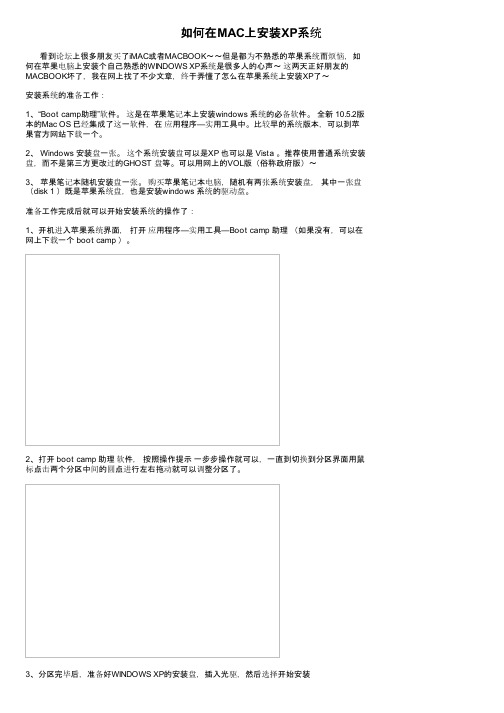
如何在MAC上安装XP系统看到论坛上很多朋友买了iMAC或者MACBOOK~~但是都为不熟悉的苹果系统而烦恼,如何在苹果电脑上安装个自己熟悉的WINDOWS XP系统是很多人的心声~这两天正好朋友的MACBOOK坏了,我在网上找了不少文章,终于弄懂了怎么在苹果系统上安装XP了~安装系统的准备工作:1、“Boot camp助理”软件。
这是在苹果笔记本上安装windows 系统的必备软件。
全新 10.5.2版本的Mac OS 已经集成了这一软件,在应用程序—实用工具中。
比较早的系统版本,可以到苹果官方网站下载一个。
2、 Windows 安装盘一张。
这个系统安装盘可以是XP 也可以是 Vista 。
推荐使用普通系统安装盘,而不是第三方更改过的GHOST 盘等。
可以用网上的VOL版(俗称政府版)~3、苹果笔记本随机安装盘一张。
购买苹果笔记本电脑,随机有两张系统安装盘,其中一张盘(disk 1 )既是苹果系统盘,也是安装windows 系统的驱动盘。
准备工作完成后就可以开始安装系统的操作了:1、开机进入苹果系统界面,打开应用程序—实用工具—Boot camp 助理(如果没有,可以在网上下载一个 boot camp )。
2、打开 boot camp 助理软件,按照操作提示一步步操作就可以,一直到切换到分区界面用鼠标点击两个分区中间的圆点进行左右拖动就可以调整分区了。
3、分区完毕后,准备好WINDOWS XP的安装盘,插入光驱,然后选择开始安装4、这里注意一下:安装盘只能用WINDOWS XP SP2或者以上版本,或者VISTA,这里我用的是XP SP3~~5、系统会自动重新启动,然后进入大家熟悉的WINDOWS XP安装界面。
6、接下来是比较关键的一步,一定要选好(为了保留苹果系统,一定要选择标有BOOT CAMP的那个分区切记!!!)如果重启后,无法进入XP系统,屏幕黑屏并出现DISK ERROR错误,一直让你PRESS ANY KEY TO RESTART的时候,不要惊慌解决办法就是在分区的时候要重新格式化分区分区格式最好为FAT327、接下来大家就照常安装吧~~8、安装完,发现没声音,没分辨率~~咱们开始安装驱动9、接下来就是安装驱动程序了,将苹果系统安装盘放入光驱中,会自动运行BOOT CAMP安装程序,直接一路NEXT就OK了~~安装完会提示重启电脑~10、重启后会直接进入WINDOWS,如果想重新进入到MAC系统,请在开始时,按ALT键,屏幕会出现系统的选择,选择MAC那个就可以了至此,WINDOWS系统就彻底安装完了~,预祝大家都能安装成功~~。
MACBOOKPRO系统重装winxp使用说明

苹果家园多功能WIN安装恢复盘V3.0版本光盘集成了XP专业版SP2安装、深山红叶XPE工具盘实现的MacBook Pro系列机器的WinXP系统单分区及多分区的系统恢复和常用的XP软件(包括MAC系统安装XP需要用到的BootCamp软件及其生成的XP驱动)三个主体功能,正式的名称为苹果家园多功能WIN安装恢复盘V3.0。
版权归苹果家园()所有,翻版必纠。
更新说明:1、现在恢复的XP驱动已经是bootcamp2.0的版本了;2、Mac专用软件中bootcamp软件和XP驱动已经更新到2.0了;3、进入PE恢复桌面后,加入了一个恢复多分区的选项!千万注意,XP多分区的千万不要选择单分区恢复,会把MAC系统分区恢复掉!第一步:在MacBook Pro上全新的安装XP1、在MAC系统下安装后启动BootCamp软件==〉2、分区完毕后插入本光盘,点击开始安装==〉3、机器重新启动后,按住Alt键选择从光盘启动==〉4、选择安装 Windows XP选项==〉5、然后回车选择安装,F8同意协议==〉6、选择安装在C盘==〉提示:如果XP要分区,需要删除最上面的一个200M分区,然后再删除C盘,重新分区,分区完毕再选择安装在C盘,操作参照安装提示。
7、用NTFS格式快速格式化==〉8、格式化完毕,驱动器检查完毕,按住右上方的电源键关闭电脑==〉9、按电源键打开电脑,按第二步恢复XP系统。
重要提示本光盘XP序列号:qc986-27d34-6m3ty-jjxp9-tbgmd第二步:为MacBook Pro恢复XP系统1、打开计算机电源,插入本光盘,按住Alt键选择从光盘启动==〉2、选择WINPE恢复XP选项==〉3、XP未分区双击WinPE桌面的MBP单分区XP恢复选项,XP多分区的选择MBP多分区XP恢复,系统会自动恢复Xp系统到C盘。
提示:开始-〉程序-〉苹果家园系统恢复菜单中也可以选择,还可以手动选择从自己的硬盘镜像恢复。
如何在苹果电脑上安装XP操作系统--是我读过的介绍最详细的教程
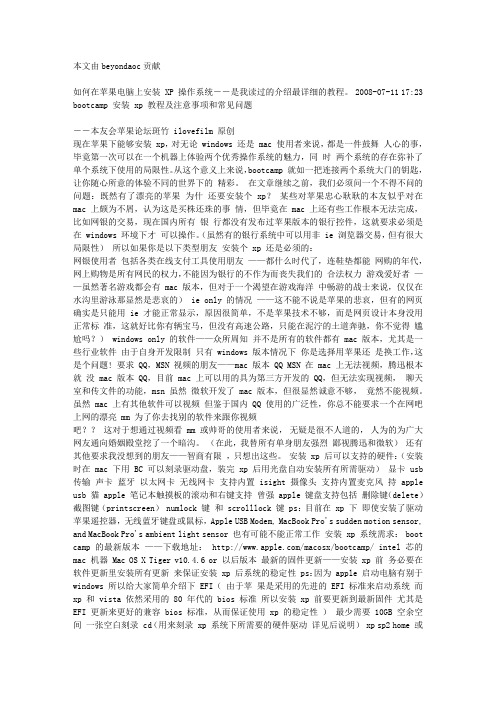
本文由beyondaoc贡献如何在苹果电脑上安装 XP 操作系统--是我读过的介绍最详细的教程。
2008-07-11 17:23 bootcamp 安装 xp 教程及注意事项和常见问题--本友会苹果论坛斑竹 ilovefilm 原创现在苹果下能够安装 xp,对无论 windows 还是 mac 使用者来说,都是一件鼓舞人心的事,毕竟第一次可以在一个机器上体验两个优秀操作系统的魅力,同时两个系统的存在弥补了单个系统下使用的局限性。
从这个意义上来说,bootcamp 就如一把连接两个系统大门的钥匙,让你随心所意的体验不同的世界下的精彩。
在文章继续之前,我们必须问一个不得不问的问题:既然有了漂亮的苹果为什还要安装个 xp?某些对苹果忠心耿耿的本友似乎对在mac 上颇为不屑,认为这是买株还珠的事情,但毕竟在 mac 上还有些工作根本无法完成,比如网银的交易,现在国内所有银行都没有发布过苹果版本的银行控件,这就要求必须是在 windows 环境下才可以操作。
(虽然有的银行系统中可以用非 ie 浏览器交易,但有很大局限性)所以如果你是以下类型朋友安装个 xp 还是必须的:网银使用者包括各类在线支付工具使用朋友——都什么时代了,连鞋垫都能网购的年代,网上购物是所有网民的权力,不能因为银行的不作为而丧失我们的合法权力游戏爱好者——虽然著名游戏都会有 mac 版本,但对于一个渴望在游戏海洋中畅游的战士来说,仅仅在水沟里游泳那显然是悲哀的) ie only 的情况——这不能不说是苹果的悲哀,但有的网页确实是只能用 ie 才能正常显示,原因很简单,不是苹果技术不够,而是网页设计本身没用正常标准,这就好比你有辆宝马,但没有高速公路,只能在泥泞的土道奔驰,你不觉得尴尬吗?) windows only 的软件——众所周知并不是所有的软件都有 mac 版本,尤其是一些行业软件由于自身开发限制只有 windows 版本情况下你是选择用苹果还是换工作,这是个问题! 要求 QQ,MSN 视频的朋友——mac 版本 QQ MSN 在 mac 上无法视频,腾迅根本就没 mac 版本 QQ,目前 mac 上可以用的具为第三方开发的 QQ,但无法实现视频,聊天室和传文件的功能,msn 虽然微软开发了 mac 版本,但很显然诚意不够,竟然不能视频。
- 1、下载文档前请自行甄别文档内容的完整性,平台不提供额外的编辑、内容补充、找答案等附加服务。
- 2、"仅部分预览"的文档,不可在线预览部分如存在完整性等问题,可反馈申请退款(可完整预览的文档不适用该条件!)。
- 3、如文档侵犯您的权益,请联系客服反馈,我们会尽快为您处理(人工客服工作时间:9:00-18:30)。
如何在苹果电脑上安装XP操作系统--是我读过的介绍最详细的教程。
bootcamp安装xp教程及注意事项和常见问题--本友会苹果论坛斑竹ilovefilm原创现在苹果下能够安装xp,对无论windows还是mac使用者来说,都是一件鼓舞人心的事,毕竟第一次可以在一个机器上体验两个优秀操作系统的魅力,同时两个系统的存在弥补了单个系统下使用的局限性。
从这个意义上来说,bootcamp 就如一把连接两个系统大门的钥匙,让你随心所意的体验不同的世界下的精彩。
在文章继续之前,我们必须问一个不得不问的问题:既然有了漂亮的苹果为什还要安装个xp?某些对苹果忠心耿耿的本友似乎对在mac上颇为不屑,认为这是买株还珠的事情,但毕竟在mac上还有些工作根本无法完成,比如网银的交易,现在国内所有银行都没有发布过苹果版本的银行控件,这就要求必须是在windows环境下才可以操作。
(虽然有的银行系统中可以用非ie浏览器交易,但有很大局限性)所以如果你是以下类型朋友安装个xp还是必须的:网银使用者包括各类在线支付工具使用朋友——都什么时代了,连鞋垫都能网购的年代,网上购物是所有网民的权力,不能因为银行的不作为而丧失我们的合法权力游戏爱好者——虽然著名游戏都会有mac版本,但对于一个渴望在游戏海洋中畅游的战士来说,仅仅在水沟里游泳那显然是悲哀的)ie only的情况——这不能不说是苹果的悲哀,但有的网页确实是只能用ie 才能正常显示,原因很简单,不是苹果技术不够,而是网页设计本身没用正常标准,这就好比你有辆宝马,但没有高速公路,只能在泥泞的土道奔驰,你不觉得尴尬吗?)windows only的软件——众所周知并不是所有的软件都有mac版本,尤其是一些行业软件由于自身开发限制只有windows版本情况下你是选择用苹果还是换工作,这是个问题!要求QQ,MSN视频的朋友——mac版本QQ MSN在mac上无法视频,腾迅根本就没mac版本QQ,目前mac上可以用的具为第三方开发的QQ,但无法实现视频,聊天室和传文件的功能,msn虽然微软开发了mac版本,但很显然诚意不够,竟然不能视频。
虽然mac上有其他软件可以视频但鉴于国内QQ使用的广泛性,你总不能要求一个在网吧上网的漂亮mm为了你去找别的软件来跟你视频吧??这对于想通过视频看mm或帅哥的使用者来说,无疑是很不人道的,人为的为广大网友通向婚姻殿堂挖了一个暗沟。
(在此,我替所有单身朋友强烈鄙视腾迅和微软)还有其他要求我没想到的朋友——智商有限,只想出这些。
安装xp后可以支持的硬件:(安装时在mac下用BC可以刻录驱动盘,装完xp 后用光盘自动安装所有所需驱动)显卡 usb传输声卡蓝牙以太网卡无线网卡支持内置isight摄像头支持内置麦克风持apple usb猫apple笔记本触摸板的滚动和右键支持曾强apple键盘支持包括删除键(delete)截图键(printscreen) numlock 键和scrolllock键ps:目前在xp下即使安装了驱动苹果遥控器,无线蓝牙键盘或鼠标,Apple USB Modem, MacBook Pro's sudden motion sensor, and MacBook Pro's ambient light sensor也有可能不能正常工作安装xp系统需求:boot camp的最新版本——下载地址:/macosx/bootcamp/intel芯的mac机器Mac OS X Tiger v10.4.6 or 以后版本最新的固件更新——安装xp前务必要在软件更新里安装所有更新来保证安装xp后系统的稳定性ps:因为apple启动电脑有别于windows 所以给大家简单介绍下EFI(由于苹果是采用的先进的EFI标准来启动系统而xp和vista 依然采用的80年代的bios标准所以安装xp前要更新到最新固件尤其是EFI更新来更好的兼容bios 标准,从而保证使用xp的稳定性)最少需要10GB空余空间一张空白刻录cd(用来刻录xp系统下所需要的硬件驱动详见后说明)xp sp2 home 或professional vista(不可以是升级版本或media center版本详见后说明)安装注意事项——这段内容是安装者必须仔细阅读的1 关于xp版本的解释以及xp版本鉴定方法:这个是国内苹果用户安装最需要重视的问题,大家众所周知的一个原因下,现在xp版本是五花八门,呈现出一片百家争鸣的情形,而安装的xp版本直接决定了你安装后系统的稳定性。
在此我先解释下官方的要求:xp sp2 home 或professional vista(不可以是升级版本或media center版本详见后说明)注:vista并不是官方现在的要求,只是因为已经经过验证vista是可以安装的,但由于目前vista还不是正式版,而且由于很多xp下软件并不能正常应用于vista,所以并不推荐,只适合想尝尝新鲜的朋友。
安装介质必须是单张光盘:如果你的xp安装光盘是两张的话是无法正常安装的(估计是国外的情况,国内我还没见过需要两张光盘的),原因很简单——因为安装xp过程中你是无法推出光盘的不可以是升级版本或media center版本:升级版本:有的光盘其实还是xp sp1 只是在盘中又集成了sp2补丁包(国内有很多xp sp2就是这样版本)media center版本:微软仅在国外推出的xp版本强化了家庭娱乐功能。
以上是官方安装中对xp sp2版本要求,这个对国外用户来说比较容易,因为他们购买的都是正版,什么版本一目了然,但在国内却成了问题, 网上下载的版本无法确定到底是什么版本下面简单分析下国内xp sp2版本,对手里已经有xp sp2安装光盘的朋友可以对照一下:oem版本:此版本为微软授权给各大品牌生产商的随机器赠送的版本,如dell,ibm,联想等生产商,此版本为微软认证正版,可以自动更新。
但各生产商在光盘里都内置了品牌信息,只有品牌自己的机器上才能够安装。
增强改装版本xp:比如番茄花园,龙卷风等版本,此版本都增强了xp功能,或对系统安装后自动优化或集成了各种实用工具等,对pc菜鸟用户来说,这是理想版本,免除了优化系统烦恼,但在mac上最好不要安装这个版本,因为会产生许多莫名其妙问题上海大客户版本:可以正常安装也可以自动更新---推荐安装这个版本xp sp2正版零售版本--自己算号激活----最理想版本但很不好找对版本的鉴定,下载时认真看所提供下载点的介绍,另外可以通过下面方法来确定所下版本:下载后光盘卷标应为:VRMPVOL_CN(这个仅仅用来参考,因为可以人工修改)WINXP光盘插入后显示大小为592M(这个是上海大客户版本)另外在安装光盘里搜索EULA.txt文档(在安装光盘i386文件夹下),打开文件,文件最后面会有类似文字:EULAID:XPSP2_RM.0_PRO_RTL_CNEULAID:XPSP2_RM.1_UPD_RTL_CN以上两个eulaid都是我验证过可以正常安装而且通过微软认证的版本我推荐安装最好的版本就是xp sp2的正版零售版本,或是上海大客户版本,我就是用的后者安装的xp,运行中未发现任何问题,安装过程很顺利,没有发生过安装过程中键盘不好使等问题,在使用中也很稳定。
所以推荐大家还是尽量找以上两个版本的xp来安装其他需要注意事项:目前bootcamp所支持的xp版本仅为xp sp2 和vista磁盘分区只支持一个分区如果是台式机有两块磁盘时可以选择安装在任何一个磁盘上使用bootcamp分区前或后都不要使用苹果内置磁盘工具或第三方工具来分区否则会造成数据丢失安装xp时的分区格式:1 fat格式在mac下可以对windows分区进行读写缺点是最大只能到32G(由fat格式本身限制)2 nfts格式在mac下只能对windows分区进行读操作不能更改优点是可以进行更大的分区 ps:用paralle软件的话只支持nfts格式记住即使是在mac下安装的xp同样要受到病毒的侵袭所以必须进行更新来安装xp系统补丁并安装杀毒软件用mac下刻录的xp驱动盘安装xp驱动时出现未通过microsoft认证不要管它点继续安装xp过程中当出现让你选择安装xp系统盘时记住只能选择c盘否则会抹掉mac磁盘数据另外不能用xp安装光盘里的分区功能苹果系统下安装xp的步骤:--苹果下安装xp过程非常简单按照pc装xp系统来说仅仅是多了个在苹果下运行boot camp 选择分区和刻录xp驱动步骤1 苹果下运行软件更新,安装所有系统更新2 下载bootcamp 安装后运行1 选择第一项,刻录安装xp系统所需要的驱动光盘如果已经刻录过驱动盘,选择第二项然后继续2 创建xp分区如图只要拖动中间的间隔就可以调整大小(然后在以后步骤中对所分区进行格式化记得fat 格式最大只能到32G)然后点partition(分区)就可以了xp4 重启后就是熟悉的安装xp界面了最后再郑重提示一下当出现下面这个界面时选择c盘(这个就是你在上面步骤时所分出的xp分区千万不要选错或用xp光盘内置的磁盘工具进行其他操作)5 对c盘进行格式化(采用什么格式见上面注意事项中的相关说明自行选择)6 剩下的跟pc下安装xp步骤是一模一样就不再写了7 进入xp后记得连接一个鼠标(因为没有安装驱动情况下无法推出光盘)在xp安装光盘下右键弹出光盘然后把最开始刻录的xp驱动光盘放入默认下是自动安装驱动的8 提醒尽快安装系统补丁和杀毒软件常见问题解答:问:为什么正常安装xp结束后,重启机器后显示缺少一个***.dll文件无法进入xp?用bootcamp将已经分出的xp分区抹掉(选择抹成单一mac分区),然后重新分区,安装xp问:安装xp时imac的键盘无法使用?把你的苹果无线鼠标连接在键盘上,而不要直接连接在你imac上的usb 口问:怎么选择进入xp系统?启动机器时按住option(alt)键,可以选择启动时进入哪个系统。
或是在mac下系统预置和xp的控制面板里的启动磁盘选项来进行设置启动时默认进入的系统问:从itunes store购买的音乐和视频在xp下无法播放???需要重新再授权问:为什么两个操作系统时间不一致?虽然苹果说在boot camp 1.1.2已经解决了这个问题(但有人反映问题依旧)建议在设置时选择网络对时,这样连接网络情况下会自动对准时间问:将来boot camp升级了难道还要费事重新安装?不用只需要下载最新版本boot camp 安装后运行BC 重新刻录一张xp驱动然后再xp下重装驱动就可以了网友评论:1 NetFate 2008-07-11 23:33需要重装XP 时,先在Mac OS X 下运行Boot Camp 把先前的XP分区抹掉(选择“把启动磁盘恢复成单一的宗卷”),恢复后要求重启。
